O navegador Chrome domina os navegadores da web com a sua interface de utilizador altamente intuitiva, operações elegantes e a extensibilidade magnífica. No entanto, devido a um vasto número de motivos, desde o uso de Macs até aos conflitos com extensões, o Chrome pode crashar, congelar ou falhar repetidamente ao carregar páginas. Se está com problemas e a tentar perceber se são do Google ou da Apple, para corrigir os problemas do Google Chrome no macOS 10.14deve consultar este artigo, que define formas simples de resolver problemas do Chrome ao correr este navegador no seu Mac.
Como Corrigir Problemas do Google Chrome no macOS 10.14
1. O Chrome Fica Lento
Se o seu Chrome está a correr a velocidades lentas, isso pode ser devido às abas e extensões abertas no Chrome que consomem a energia e espaço do seu CPU. Ao todo, as funcionalidades elegantes e a alta eficiência do Chrome gastam muita energia e espaço do CPU. Assim, para o Chrome, um CPU congestionado é um ambiente de trabalho em que não consegue prosperar. Para resolver este problema, verifique qual das abas e extensões abertas estão a usar mais o CPU. No Chrome, clique no ícone "Definições" (três pontos na vertical) e selecione "Mais Ferramentas". Depois, selecione "Gestor de Tarefas. Na janela do Gestor de Tarefas, clique na coluna da memória para revelar as influências das várias atividades do Chrome na memória. Pode também escolher minimizar a quantidade de tempo durante o qual as extensões e sites mais pesados são mantidos a correr. Pode reduzir o número de abas e extensões abertas para criar espaço para as mais importantes.
Pode também criar mais espaço para a app limpando os ficheiros de cache. Clique no ícone "Definições" e selecione "Mais Ferramentas" antes de selecionar "Limpar Dados de Navegação". Verifique o tipo de dados de navegação que deseja limpar e clique na opção "Limpar Dados de Navegação" para resolver os problemas no seu macOS 10.14.
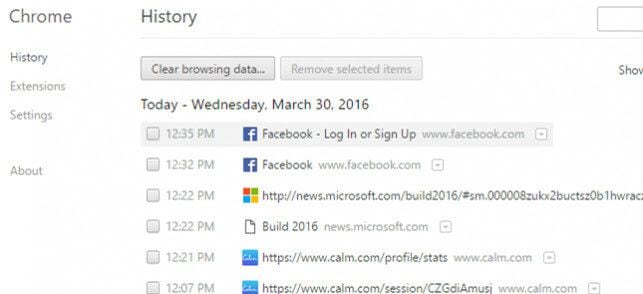
2. O Chrome Congela Incessantemente
Isto é um ramo do problema de armazenamento acima descrito. Além de correr a velocidades lentas, o Chrome pode manter a exibição de uma circunferência a rodar no meio do ecrã ad nauseam.
A solução oferecida para o problema discutido acima também serve para corrigir o problema do Chrome a congelar no macOS 10.14, por razões óbvias. Porém, se a app congelar ao ponto de ser impossível navegar até ao menu das definições, pode forçar a saída da app utilizando o Monitor de atividades, reiniciar a app e depois executar os passos para resolver o problema das velocidades lentas conforme descrito acima.
3. O Chrome Está Sempre a Crashar
O Chrome a crashar significa que os problemas de velocidade lenta e da app a congelar acabaram por resultar no pior. Neste caso, o Google Chrome não vai abrir de todo no Mac e mesmo que abra, vai acabar por se fechar automaticamente e sem aviso. Este problema normalmente ocorre quando uma das extensões introduz um bug que corrompe a app.
Para corrigir o crash do Chrome no macOS 10.14, desativa cada extensão, uma de cada vez, para identificar qual está corrompida. Abra o menu das Definições e depois selecione "Extensões". Por fim, desative cada uma delas, fechando e reiniciando a app a cada volta.
Clique no ícone de Lixo junto de cada possível culpado para o remover. Deve também garantir que o seu Chrome foi atualizado. Irá corrigir o problema do Google Chrome a congelar no macOS 10.14 em breve.
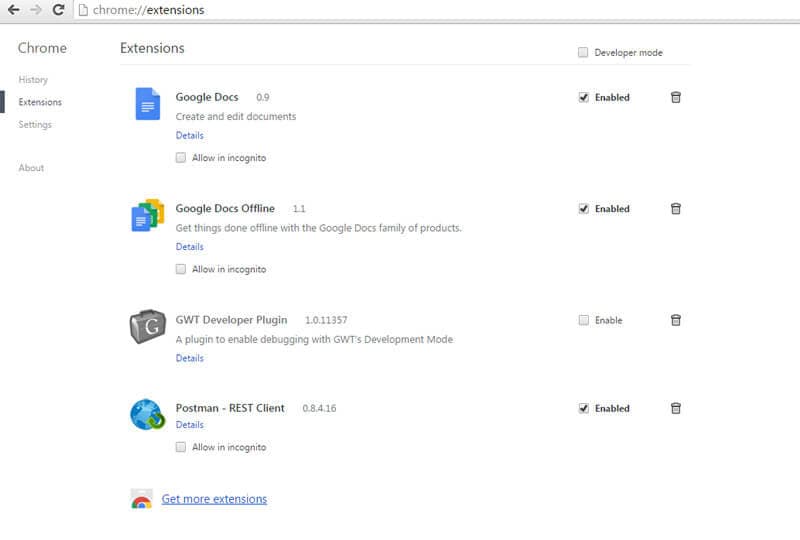
4. O Chrome Não Consegue Abrir Páginas Web
Um utilizador pode ser surpreendido por uma mensagem de erro "Ups!" que mostra que o Chrome falhou ao abrir uma página web. Este problema é causado por muitos eventos. No entanto, há algumas medidas que podem ser tomadas para resolver este problema de forma holística. Verifique a sua conexão à internet, reinicie o Mac, desative extensões e faça atualizações do Chrome. Se nenhuma das medidas resolver o problema, a última opção poderá ser reinstalar o Chrome.
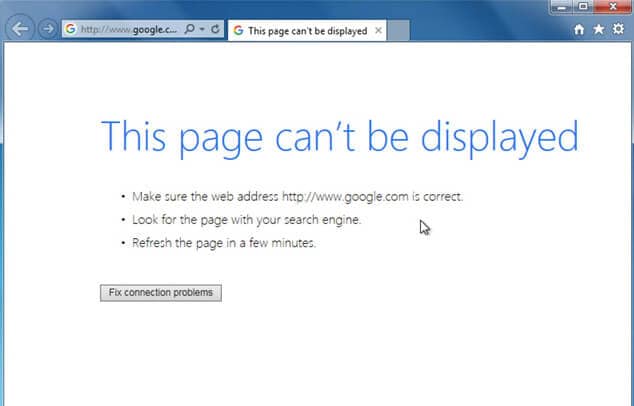
5. Problemas de Estabilidade do Chrome
Os problemas de estabilidade do Chrome são manifestados como uma combinação dos problemas acima referidos. A app pode crashar de uma só vez ou, noutras vezes, pode falhar ao carregar páginas web ou crashar, sendo impossível desligar a mesma completamente. Isto também é um problema relacionado com extensões/apps. Pode haver uma extensão corrompida no grupo ou algumas extensões em conflito que estejam interferindo com as atividades umas das outras.
Para resolver este problema, use uma técnica proferida para a resolução do problema num. 3 (Chrome a Crashar Incessantemente)
6. Falha ao Atualizar o Chrome
Os utilizadores podem notar que as atualizações do Chrome não são feitas com sucesso, mesmo quando todas as outras apps são atualizadas com sucesso.
Se este problema não for causado pela sua conexão à internet, então há uma solução possível que passa por reinstalar o Chrome manualmente. Para reconfigurar o Chrome, abra o menu das Definições na janela aberta do Chrome, selecione "Definições Avançadas" e depois selecione "Restabelecer Definições". Seguidamente, selecione "Restabelecer" quando solicitado. Reabra a app e depois tente atualizar novamente. Se a app continuar a não receber atualizações, reinstale a app transferindo o último ficheiro de instalação e faça a sua instalação.
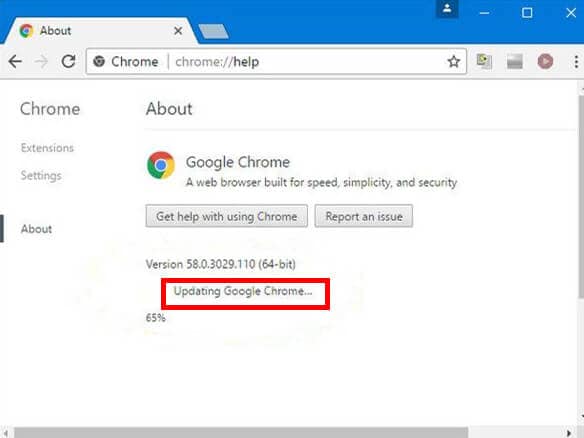
Melhor Editor de PDF Tudo-em-um para macOS 10.14
Um dos desafios mais urgentes para a maioria dos usuários do macOS 1014 pode ser o gerenciamento de arquivos PDF. Aqui, o PDFelement para Mac atende a todas as suas necessidades é uma solução de aplicativo PDF completa com vários recursos, incluindo operação em lote de extração de dados OCR. bloqueio seguro e Lots more II coloca o gerenciamento de arquivos no novo macOS 10 14 em uma marcha mais alta, oferecendo soluções multifuncionais intuitivas e inovadoras em PDF.
Recursos notáveis do PDFelement para Mac:
- PDF Editor Como o melhor editor de PDF para macOS 10.14. ele permite que você edite documentos PDF, imagens, formulários, etc., com uma interface amigável.
- Extração de dados (exclusivo para a versão pro) Para extração instantânea de dados de arquivos PDF digitalizados e digitais, como vozes e formulários por meio do uso de reconhecimento óptico de caracteres (OCR)
- Conversor de PDF Para a conversão de PDF em vários formatos de arquivo como o Word. EPUB HTML e muito mais.
- Proteção por senha para arquivos PDF Ajuda a proteger blocos PDF de acesso não autorizado e também restringe a gama de ações que podem ser executadas em um PDF por outros usuários.
- Redação de informações confidenciais: mantenha as informações confidenciais em sigilo e longe do acesso não autorizado.
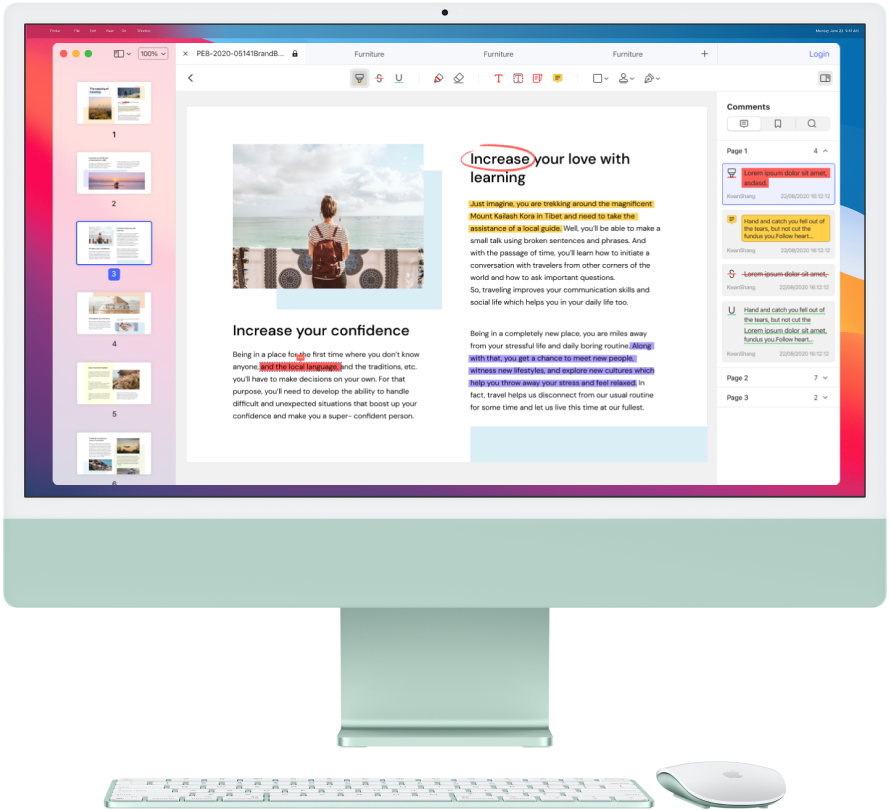
 100% Seguro | Sem Anúncios |
100% Seguro | Sem Anúncios |
